Trong kỷ nguyên số, email đã trở thành công cụ giao tiếp không thể thiếu, nhưng ẩn sau mỗi thư điện tử lại có thể là một mối đe dọa tiềm ẩn đến quyền riêng tư của bạn: pixel theo dõi. Những pixel nhỏ bé, thường không thể nhìn thấy bằng mắt thường, được thiết kế để thu thập thông tin về hành vi của bạn, từ việc bạn mở email khi nào, ở đâu, cho đến bạn đã nhấp vào những liên kết nào. Điều này đặt ra một vấn đề nghiêm trọng về quyền riêng tư cá nhân và an toàn dữ liệu.
May mắn thay, công nghệ cũng mang đến những giải pháp hữu hiệu. Với sự ra đời của các tiện ích mở rộng (extension) chặn pixel theo dõi email, người dùng giờ đây có thể dễ dàng kiểm soát và bảo vệ hộp thư của mình khỏi những ánh mắt tò mò. Bài viết này sẽ đi sâu vào cách thức hoạt động của pixel theo dõi và giới thiệu những tiện ích mở rộng hàng đầu giúp bạn duy trì quyền riêng tư trực tuyến một cách hiệu quả.
Pixel Theo Dõi Email Là Gì Và Tại Sao Bạn Cần Chặn Chúng?
Pixel theo dõi email (email tracking pixel) là một hình ảnh đồ họa cực kỳ nhỏ, thường chỉ 1×1 pixel và trong suốt, được nhúng bí mật vào email. Khi bạn mở email, hình ảnh này sẽ được tải xuống từ máy chủ của người gửi, đồng thời gửi thông tin ngược lại cho họ. Dữ liệu thu thập được có thể bao gồm thời điểm bạn mở email, địa chỉ IP của bạn (giúp xác định vị trí địa lý), loại thiết bị bạn sử dụng, và thậm chí cả số lần bạn mở một email cụ thể.
Mục đích chính của việc sử dụng pixel theo dõi thường là để đo lường hiệu quả các chiến dịch marketing, xác định người đọc tiềm năng, hoặc thậm chí là để xác nhận việc đọc tin nhắn. Tuy nhiên, hành vi thu thập dữ liệu này diễn ra mà không có sự đồng ý hoặc nhận thức rõ ràng từ phía người nhận, trực tiếp xâm phạm quyền riêng tư cá nhân. Việc chặn các pixel này là cần thiết để bảo vệ thông tin cá nhân và đảm bảo rằng hành vi trực tuyến của bạn không bị theo dõi ngoài ý muốn.
Top 4 Tiện Ích Mở Rộng Giúp Bạn Chặn Pixel Theo Dõi Email Hiệu Quả Nhất
4. PixelBlock: Đơn Giản Và Tối Ưu Cho Gmail
PixelBlock nổi bật là một trong những tiện ích chặn theo dõi email dễ sử dụng nhất hiện nay. Không yêu cầu bất kỳ thiết lập phức tạp nào, bạn chỉ cần truy cập trang PixelBlock trên Chrome Web Store, thêm tiện ích vào trình duyệt Chrome và mọi thứ đã sẵn sàng. Mỗi khi PixelBlock phát hiện và chặn các pixel theo dõi trong email của bạn, một biểu tượng mắt màu đỏ sẽ xuất hiện, báo hiệu sự bảo vệ.
![]() Giao diện PixelBlock hiển thị pixel theo dõi email bị chặn trong Gmail
Giao diện PixelBlock hiển thị pixel theo dõi email bị chặn trong Gmail
Tuy nhiên, có một hạn chế đáng kể: PixelBlock hiện chỉ hoạt động trên Gmail và chỉ khả dụng cho các trình duyệt dựa trên Chromium như Chrome, Edge, Brave, v.v. Nếu bạn sử dụng dịch vụ email khác hoặc trình duyệt không phải Chromium (như Firefox), bạn sẽ cần tìm giải pháp khác. Mặc dù vậy, với đa số người dùng Gmail và trình duyệt Chromium, PixelBlock vẫn là một lựa chọn tiện lợi và hiệu quả.
3. Ugly Email: Mã Nguồn Mở Và Hỗ Trợ Đa Trình Duyệt
Ugly Email là một giải pháp chặn pixel theo dõi email tuyệt vời khác dành cho Gmail, được đánh giá cao bởi cộng đồng mã nguồn mở. Với hơn 50.000 người dùng trên Chrome Web Store, tiện ích này còn có cả phiên bản dành cho Firefox, mang lại sự linh hoạt cho người dùng không muốn gắn bó với trình duyệt Chromium.
![]() Ugly Email đánh dấu email chứa pixel theo dõi bằng biểu tượng mắt trong hộp thư đến
Ugly Email đánh dấu email chứa pixel theo dõi bằng biểu tượng mắt trong hộp thư đến
Cách thức hoạt động của Ugly Email rất giống với PixelBlock: bạn chỉ cần cài đặt một lần và tiện ích sẽ tự động quét hộp thư đến, dán nhãn các email chứa pixel theo dõi bằng biểu tượng hình con mắt và lập tức chặn chúng. Khi di chuột qua biểu tượng này, bạn có thể thấy thông tin chi tiết về loại tracker mà tiện ích đang chặn. Một điểm cộng lớn của Ugly Email là tất cả dữ liệu của tiện ích được lưu trữ cục bộ trong bộ nhớ IndexDB của trình duyệt, đảm bảo rằng không có dữ liệu nào của bạn rời khỏi trình duyệt. Tiện ích này cũng cam kết không theo dõi người dùng hay truy cập email của bạn. Để tăng cường sự minh bạch, bạn có thể kiểm tra mã nguồn trên kho lưu trữ GitHub.
2. Trocker: Giải Pháp Toàn Diện Cho Mọi Webmail
Nếu bạn đang tìm kiếm một giải pháp chặn theo dõi email “một cho tất cả”, Trocker là lựa chọn gần nhất. Tiện ích này là mã nguồn mở, có sẵn cho cả Chrome/trình duyệt dựa trên Chromium thông qua Chrome Web Store và có phiên bản Firefox.
Điểm nổi bật của Trocker so với PixelBlock hay Ugly Email là khả năng hoạt động trên hầu hết các dịch vụ webmail. Điều này có nghĩa là miễn là bạn truy cập email của mình trong trình duyệt đã cài đặt tiện ích, bạn sẽ được bảo vệ khỏi các tracker cố gắng theo dõi bạn. Đối với Gmail, Yahoo và Outlook, Trocker còn có tính năng phát hiện theo dõi heuristic, giúp “phát hiện và chặn gần như mọi nỗ lực theo dõi email, ngay cả từ các tracker ít được biết đến.”
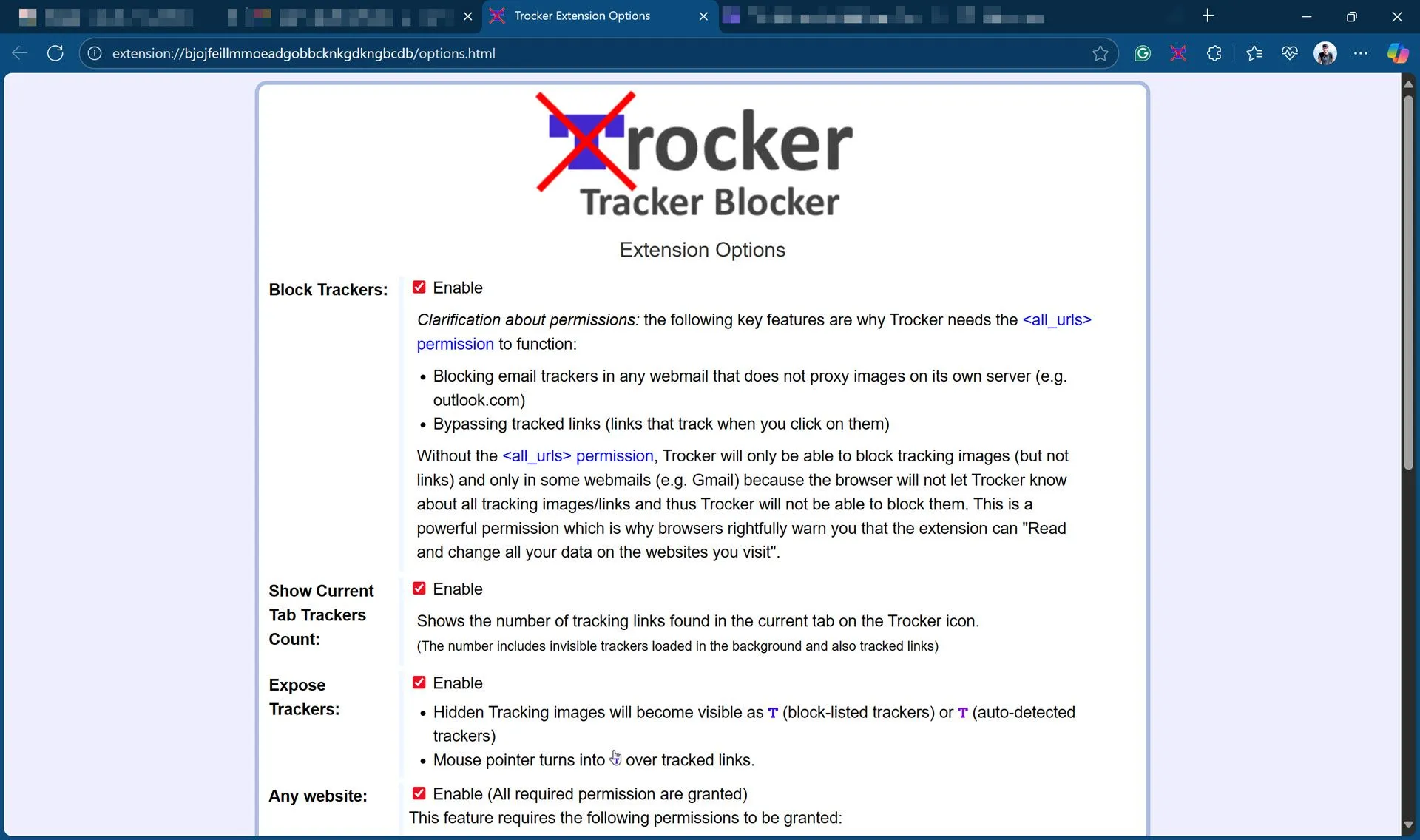 Menu cài đặt của Trocker cho phép tùy chỉnh các tùy chọn chặn theo dõi email
Menu cài đặt của Trocker cho phép tùy chỉnh các tùy chọn chặn theo dõi email
Trocker còn cung cấp thông tin chi tiết hơn bằng cách hiển thị chính xác vị trí của hình ảnh hoặc pixel theo dõi ẩn trong email. Bạn cũng sẽ thấy biểu tượng chữ “T” trên các email bị theo dõi và bất kỳ liên kết nào bị theo dõi cũng sẽ được làm nổi bật bằng một biểu tượng đặc biệt khi bạn di chuột qua chúng. Tiện ích này còn có một menu cài đặt cơ bản, cho phép bạn chọn chặn hoặc bỏ chặn tracker, quyết định có hiển thị chúng trong email hay không, và xem số lượng tracker trên tab hiện tại. Trocker cũng chạy cục bộ, đảm bảo dữ liệu của bạn không bao giờ rời khỏi trình duyệt. Bạn có thể kiểm tra kho lưu trữ GitHub để xác minh tính an toàn hoặc đóng góp vào quá trình phát triển.
1. uBlock Origin/uBlock Origin Lite: Đa Năng Hơn Cả Chặn Quảng Cáo
uBlock Origin có lẽ đã quá quen thuộc với nhiều người dùng như một trình chặn quảng cáo hiệu quả cho cả trình duyệt Chromium và Firefox. Tuy nhiên, tiện ích này còn tích hợp sẵn một bộ chặn theo dõi mạnh mẽ, có khả năng chặn các email bị theo dõi trong nhiều giao diện webmail khác nhau.
Mặc dù uBlock Origin được cấu hình mặc định để chặn hầu hết các tracker và hoạt động tốt ngay khi cài đặt, đôi khi vẫn có một số tracker có thể lọt qua. Để đối phó với chúng, bạn cần kích hoạt thủ công một số cài đặt, ví dụ như tùy chọn “AdGuard Tracking Protection” trong phần cài đặt của tiện ích. Ngoài ra, bạn cũng có thể thêm các mục riêng vào danh sách bộ lọc của tiện ích để chặn bất kỳ tracker mới nào bạn gặp phải.
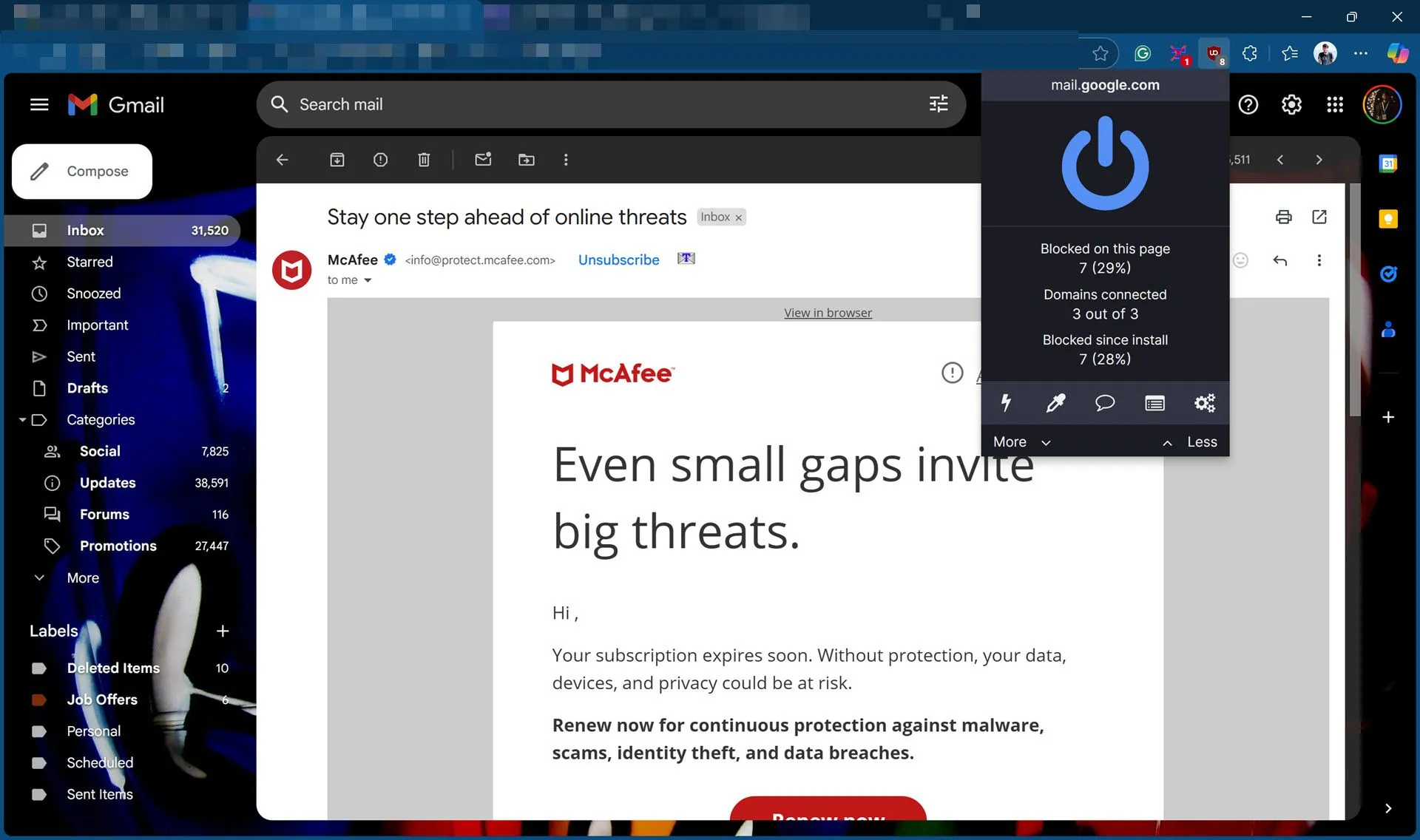 uBlock Origin hiển thị trạng thái chặn các phần tử theo dõi trong email
uBlock Origin hiển thị trạng thái chặn các phần tử theo dõi trong email
Cần lưu ý rằng có hai phiên bản của uBlock Origin được đề cập ở đây. Đó là vì Google đã loại bỏ một số lượng lớn tiện ích mở rộng trên Google Chrome với bản cập nhật Manifest V3 vào đầu năm 2025. Người dùng Google Chrome có thể chuyển sang sử dụng uBlock Origin Lite, phiên bản được thiết kế để tương thích với các quy tắc tiện ích mở rộng mới của Google Chrome.
Dù bạn dành cả ngày trong một hộp thư đến hay thường xuyên chuyển đổi giữa các tài khoản, các công cụ theo dõi vẫn có thể bám theo bạn. Rất may, việc chặn chúng giờ đây dễ dàng hơn bao giờ hết, và tất cả những gì bạn cần là vài cú nhấp chuột với tiện ích phù hợp.
Hãy chia sẻ kinh nghiệm của bạn về việc sử dụng các tiện ích này hoặc các giải pháp khác để bảo vệ quyền riêng tư email trong phần bình luận!